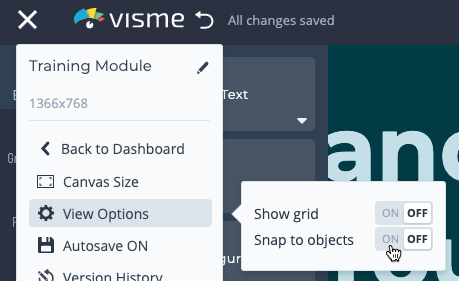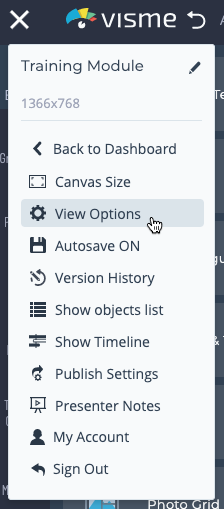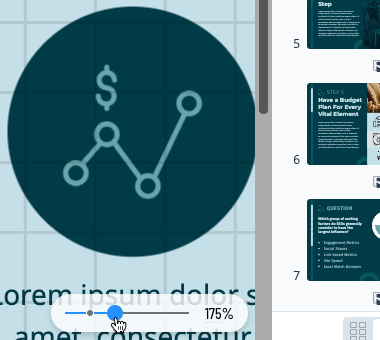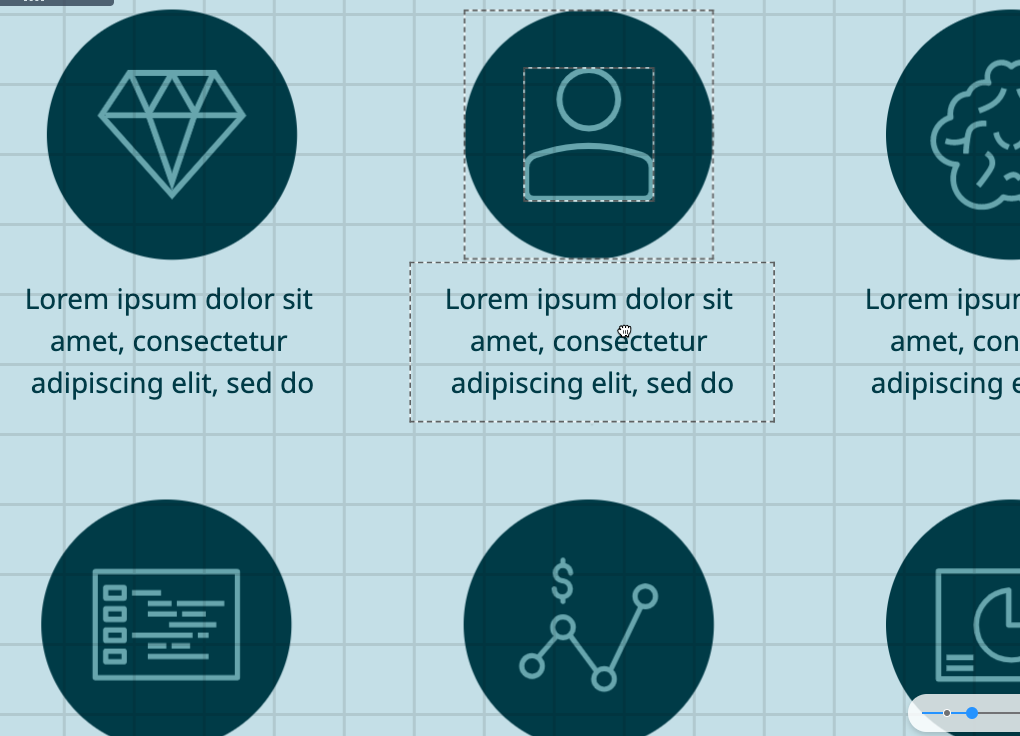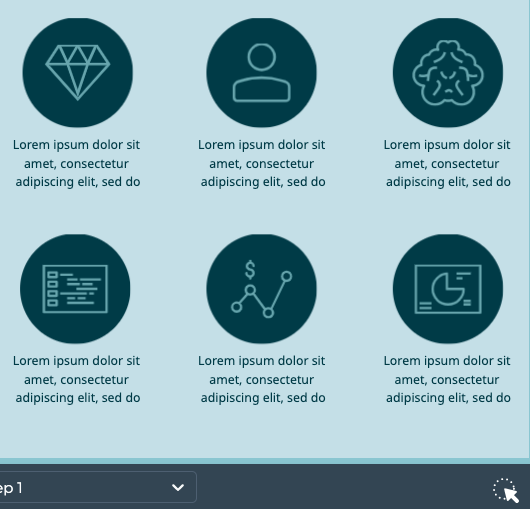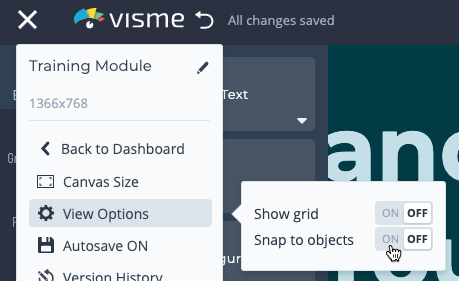查看选项
视图选项允许您更改对象在项目中自动对齐的方式,以及使用网格精确放置对象的选项。
1
在项目的编辑器窗口中,单击
菜单图标位于左上角,并选择
查看选项.
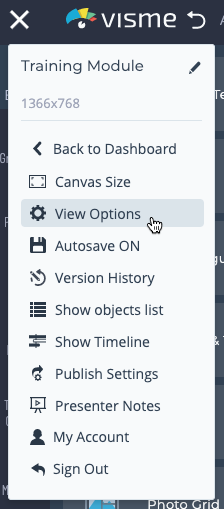
默认情况下,网格设置为关闭,并将其捕捉到对象设置为ON。

2
许多内容创造者欣赏有一个
网格在他们的设计视图中可用,以帮助他们快速和轻松地对齐对象。若要使用和自定义网格,请将“显示网格”设置为
在.有宽度和高度的像素大小选项,以及改变不透明度百分比的能力。较高的不透明度值将使网格在编辑时显得更暗。

若要让对象按照网格放置和对齐,请将“对齐”设置为grid在.

3.
使用网格放置对象时,在编辑器的右下角中使用Zoom滑块可以放大精确放置是一个好主意。
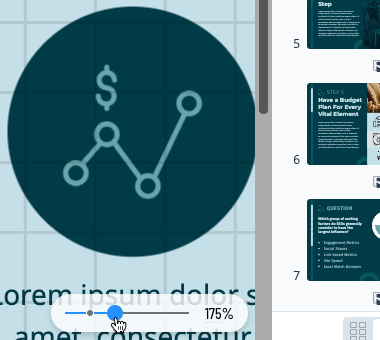
另一个提示:有时它有助于将对象组合在一起放置。选择多个对象点击和拖动您的光标所以蓝色框一次选择许多对象,或者通过使用单独选择每个对象Shift +点击,然后从顶部选择组。

4.
使用GRID作为指南,选择您的对象或对象组,然后单击并将其拖动到精确点。
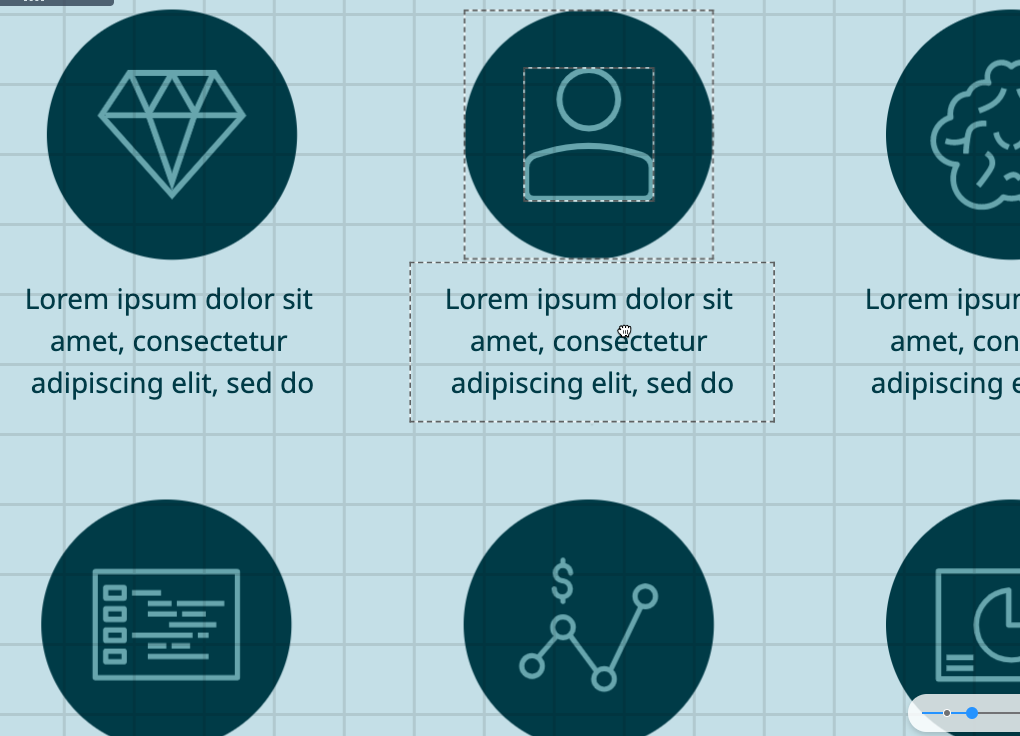
5.
完成后,使用滑块缩小以预览编辑器的整体变化。

6.
要预览对象如何在没有网格的情况下将显示到您的观众,请单击“目前”并查看最终外观。您的网格不会在您的最终项目中出现在您的最终项目中,并使用您的受众宣布/分享您的项目。只有在编辑器中只能在您的项目中可见。

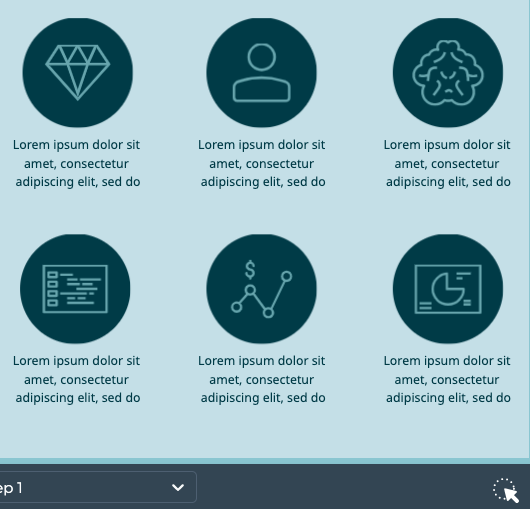
7.
要关闭电网,请返回左上角菜单,选择“查看选项”,并将“显示网格”设置为从.要将项目返回到默认设置捕捉到对象,请将其设置为在.